Pil şarj edilemiyor - Windows - ideapad
Pil şarj edilemiyor - Windows - ideapad
Pil şarj edilemiyor - Windows - ideapad
Belirti
Pil şarj edilemiyor. Aşağıdaki belirtiler ortaya çıkarsa, çözümü kontrol edin.
- Pil tam olarak şarj edilemiyor
- AC adaptörü takılı, ancak şarj yok
Pil yalnızca %60'a kadar şarj olabiliyorsa, Pil şarj olmuyor, %60'da duruyor - Windows - ideapad'ya bakın.
Ekstra sorun giderme adımları için Pil Sorunlarını Giderme'ye bakın.
Geçerli Markalar
ideapad
İşletim Sistemleri
- Windows 11
- Windows 10
Çözüm
Aşağıdakilerin her birini deneyin:
Güç kaynağı kablosunu ve AC adaptörünü kontrol edin. Güç simgesinin Takılı olarak Windows görev çubuğunda görünüp görünmediğini kontrol edin.
- AC başarıyla takılı simgesi
 gösteriliyor.
gösteriliyor. - AC takılı değil simgesi
 gösteriliyor.
gösteriliyor. - Pil tespit edilmedi simgesi
 gösteriliyor.
gösteriliyor.
AC takılı
Eksik veya güncel olmayan bir pil driver, veya bir BIOS kurulum hatası “Pil şarj edilemiyor” sorununa neden olabilir. driver güncellemesi veya BIOS güncellemesi için, System Update üzerine tıklayın. Bu, ihtiyaç duyabileceğiniz güncellemeleri otomatik olarak kontrol edecektir. BIOS Güncellemesini veya Lenovo Güç Yönetimi Driver kontrol edin ve yükleyin. Pilinizi driver veya BIOS kurulumunu güncelledikten sonra bilgisayarınızı yeniden başlatın. Bilgisayarınızda Lenovo Vantage yoksa, lütfen Lenovo Vantage yüklemek için tıklayın.
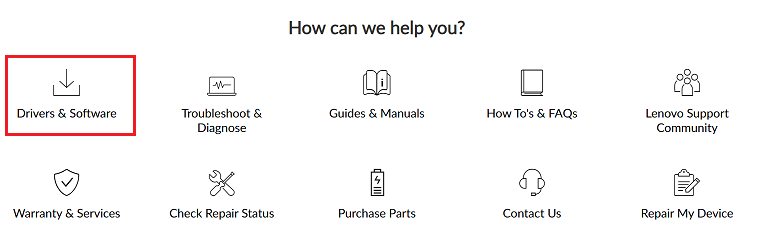
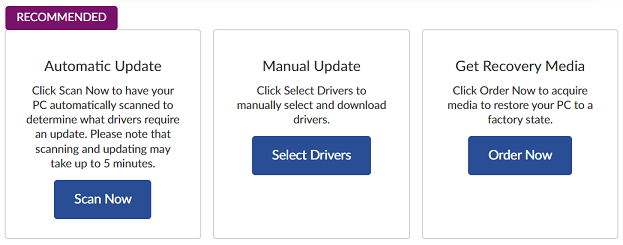
Adım 2: Statik deşarj yapın
Pil çıkarılabilir ise, pili çıkarın ve güç düğmesine 30 saniye basılı tutun. Pil çıkarılamazsa, bilgisayar açıkken güç düğmesine basılı tutun ve kapanmasını bekleyin, ardından bilgisayarı tekrar açmadan önce güç düğmesine 30 saniye daha basılı tutun.
AC takılı değil
Pil, AC adaptörü sıkı bir şekilde bağlı olmadığı için şarj olmayacaktır. Lütfen AC adaptörünü makinenize tekrar bağlamayı deneyin. Bu işe yaramazsa, arızalı AC adaptörü ile ilgili bir sorun olabilir. Lütfen onaylı bir Lenovo AC adaptörü kullandığınızdan emin olun. Ayrıca, testi başka bir şarj cihazı ile yapmanız önerilir.
Pil bağlı değil
Pil çıkarılabilir ise, pili çıkarın ve güç düğmesine 30 saniye basılı tutun. Pil çıkarılamazsa, bilgisayar açıkken güç düğmesine basılı tutun ve kapanmasını bekleyin, ardından bilgisayarı tekrar açmadan önce güç düğmesine 30 saniye daha basılı tutun.
Yukarıdaki tüm adımlar sorununuzu çözmezse, yardım için hizmet sağlayıcınızla iletişime geçin.
Geri bildiriminiz genel deneyimi iyileştirmeye yardımcı olur

